Na oficiálnej webovej stránke je potrebné poznamenať, že umiestnením vášho obsahu na materiál vo forme obrazoviek, fotografií, videí alebo obrázkov prinášate neoceniteľný prínos pre život spoločnosti Steam. A čo je najdôležitejšie, spoločnosť zabezpečí dostupnosť vášho publikovaného materiálu (vaše úspechy) pre všetkých zákazníkov.

V tomto článku sa pozrieme na to, ako pridať snímku obrazovky, zverejniť fotografiu alebo obrázok, nahrať video. Napokon vám dá príležitosť ukázať svoje úspechy v hre svojim priateľom alebo zverejniť napríklad osobné fotografie, ktoré nesúvisia s témou hry.
DÔLEŽITÉ. Ak je uverejnený súbor priamo súvisiaci s niektorou z hier, musíte mať právo ho použiť vo svojom účte.
obsah
- 1 Operácie obrazovky
- 1.1 Funkcie nakladača
- 2 Umiestnenie obrázkov
- 3 Úprava hostovaného obsahu
Operácie obrazovky
Skôr ako načítate screenshoty hier, musíte ich vytvoriť.
Štandardným spôsobom je okamih hry zachytený pomocou tlačidla "F12". Aj keď toto nie je dogma, nastavenie poskytuje možnosť prerozdelenia tejto funkcie.
Funkcie nakladača
Po tom, čo ste už zaznamenali správny moment hry, musíte prejsť na Steam klienta. Nájdite screenshoty v službe Steam, môžete použiť obrázok.
Zobrazí sa dialógové okno načítača screenshotu (Downloader obrazovky, eng.), Ktorý obsahuje všetky vaše obrázky zoskupené do sekcií zodpovedajúcich jednotlivým hrám. Toto má formu rozbaľovacieho zoznamu:
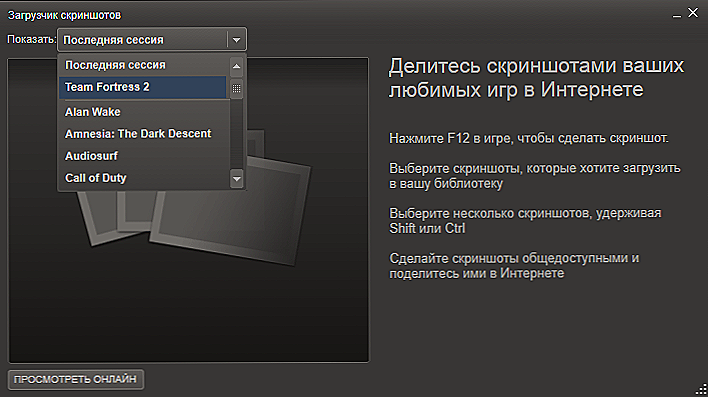
Screenshot downloader na Steam
Ak chcete zdieľať niektorý z nich, najprv na ňom umiestnite kurzor a na pravej strane - musíte potvrdiť svoju túžbu v dolnej časti stlačením tlačidla "Prevziať":
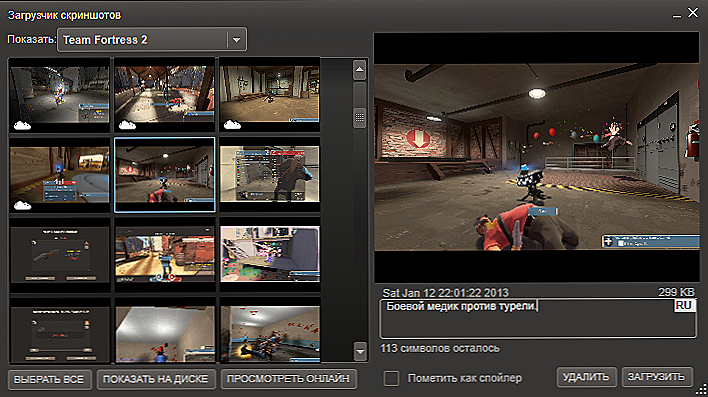
Stiahnuť snímku na Steam
Zobrazí sa nasledovné dialógové okno, ktoré vám poskytne informácie o zostávajúcom priestore prideleného pre vás v "Steam Cloud", čo je veľkosť stiahnutého súboru.
Okrem toho budete mať ďalšiu príležitosť zriadiť pre neho charakter súkromia a účasť na Facebooku.
A po inštalácii ďalších parametrov zavádzania budete musieť znova stlačiť príkaz "Načítať":
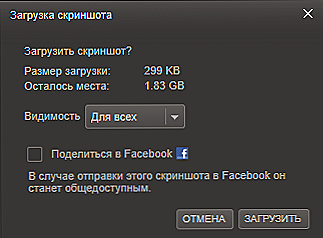
Stiahnuť snímku na Steam for FaceBook
Na konci operácie bude vaša snímka obrazovky k dispozícii pre sledovanie celej komunite Steam:
Umiestnenie obrázkov
Ak chceme zdieľať naše fotografie alebo obrázky so spoločenstvom Steam, môžete to urobiť prostredníctvom svojho profilu v časti "Ilustrácie". Pridajte ich takto:
- Po prvé, súbor bude možné stiahnuť iba vtedy, ak je uložený vo formáte PNG, JPG alebo GIF.
- po druhé, dialógová stránka na stiahnutie bude vyžadovať, aby ste zadali jeho názov a opis (opis);
- dobre a po tretie zadajte cestu k stiahnutiu
V spodnej časti okna sú parametre otvorenosti pridaného materiálu a potvrdenie zákonnosti vašich práv k nemu:
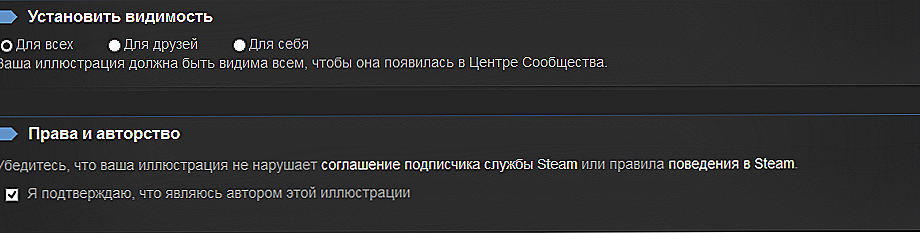
Parametre otvorenosti pridaného materiálu v paru
Po dokončení zadania požadovaných údajov a nastavení potrebných parametrov sa vyberie príkaz:
Úprava hostovaného obsahu
Všetok materiál, ktorý ste odoslali a nachádzate na Steam, je vždy k dispozícii pre vašu kontrolu. Môžete to vidieť na pravej strane vašej vlastnej stránky.
Úpravu a správu akéhokoľvek zverejnených materiálov nájdete po umiestnení kurzora na neho a aktivácii príkazu "Spravovať", ktorý je umiestnený mierne napravo od neho:
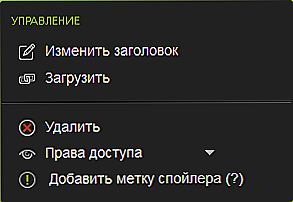
Spravujte svoj obsah v službe Steam
Typ vybratého materiálu mierne upravuje funkciu nastavenú v zozname.
Teraz nie len viete, ako odovzdať snímku na Steam z počítača, ale aj ako umiestniť ďalšie materiály do nej a ako ich upravovať.
Prečítajte si naše nové články, položte nové otázky a podeľte sa o svoje skúsenosti v komentároch.












